
TREND u Excelu (Sadržaj)
- TREND funkcija u Excelu
- TREND Formula u Excelu
- Kako se koristi funkcija TREND u Excelu?
TREND funkcija u Excelu
TREND funkcija je izgrađena na funkciji u excelu koja spada u kategoriju Statistička funkcija za izračunavanje linearne linije trenda poznatih y i know x's. TREND funkcija koristi metodu "Najmanji kvadrat" kako bi pronašla liniju koja se najbolje uklapa i pronašla novu y-vrijednost za dane x-vrijednosti. Ova se funkcija koristi za predviđanje budućeg datuma na kojem će biti vrlo korisna u računovodstvenom i financijskom izvještavanju.
TREND Formula u Excelu
Formula za TREND funkciju u Excelu je sljedeća:

Funkcija TREND koristi sljedeće argumente na sljedeći način:
K known_y: Poznati y je raspon ili niz y vrijednosti iz jednadžbe linija.
K known_x: Poznati x je raspon ili niz x vrijednosti iz jednadžbe retka. Ako je ta vrijednost x null, excel će pretpostaviti one x_values kao 1, 2, 3..u istom broju vrijednosti kao i y vrijednosti.
New_x: New_x predstavljaju vrijednost new_x za koju trebamo vraćati odgovarajuće vrijednosti, ako je novi argument x null (izostavljen), tada se smatra vrijednosti poznate xx.
const: const je logična vrijednost koja određuje ili "TRUE" ili "FALSE".
Funkcija TREND:
TREND funkcija koristi se za više vrijednosti koje su sposobne izračunati više y vrijednosti i više vrijednosti.
Trend funkcija ima četiri argumenta u kojima je prvi argument "poznata vrijednost y", a drugi argument "poznata vrijednost x", a treći argument "nove vrijednosti x", a četvrti argument je konstantna vrijednost koja predstavlja "TRUE" ili " FALSE”.
Trend funkcija je funkcija matrice koja se koristi za dodavanje crte trenda datom grafikonu gdje možemo izračunati podatke i proširiti rezultat predviđanja.
Napomena: Postojeći podaci moraju biti linearni podaci, u protivnom će izlaz biti netočan.
Poznato_ Y-: ove poznate vrijednosti y_ vrijednosti ovisi su niz ili raspon podataka.
Poznati_ X-: ove poznate x_values su neovisni niz ili raspon podataka.
New_X-: Ova nova x vrijednost koristi se za vraćanje odgovarajućih y vrijednosti.
Const-: Ovaj const je logična vrijednost tj. TRUE ili FALSE.
Koraci TREND funkcije u Excelu
Funkciju TREND možemo naći pod Statističkom funkcijom. Ovdje ćemo vidjeti korak po korak kako koristiti:
- Odaberite funkciju umetanja i dobit ćete dijaloški okvir ispod kao što je prikazano u nastavku.
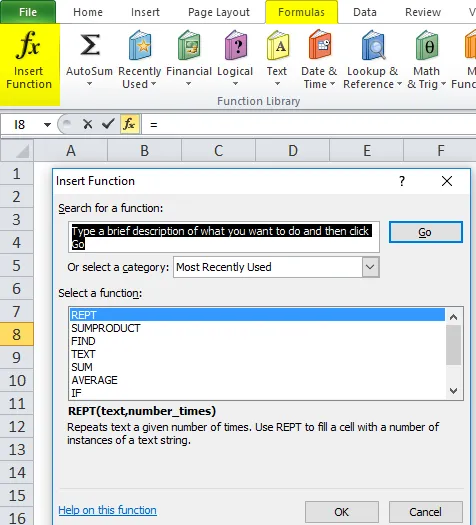
- Odaberite kategoriju statistički, kad odaberete kategoriju, dobit ćete popis prikazanih funkcija kao što je prikazano na slici dolje.
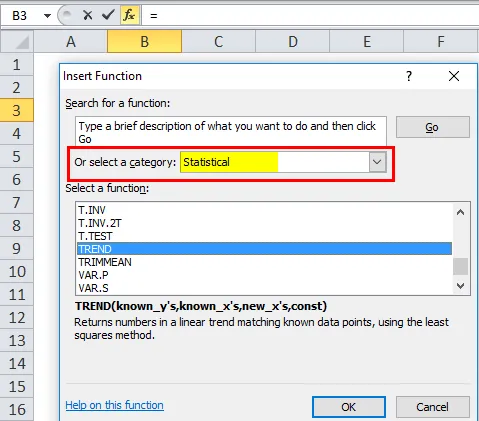
- Odaberite funkciju TREND

U naprednoj verziji imat ćemo prečac na traci formule koji se zove više funkcija i slijediti ćemo postupak u nastavku.
Idite na formule–> Odaberite više funkcija–> Statistički–> TREND

Kako se upotrebljava TREND funkcija u excelu?
Funkcija TREND u Excelu je vrlo jednostavna i laka za upotrebu. Neka razumije primjese TREND-a u Excelu pomoću nekih primjera.
Ovdje možete preuzeti ovaj obrazac Excel predložak TREND funkcije - TREND predložak programa ExcelPrimjer 1
U ovom primjeru imamo mjesečne podatke o prodaji od 18. do 18. rujna gdje moramo pronaći prodaju u sljedećem mjesecu pomoću funkcije TREND u Excelu.

Koristeći ispod TREND Formule.

Ovdje je dolje prikazana funkcija Trend sa prodajom za sljedeći mjesec.

Tako smo predvidjeli nadolazeću prodajnu vrijednost za sljedeća tri mjeseca.
Primjer 2
Pogledajmo još jedan primjer s formatom grafičkog grafikona koji koristi više vrijednosti.
Donji primjer prikazuje mjesečne mudre podatke o prodaji gdje ima uspona i padova prodajne vrijednosti ako proizvedemo ovaj format, ne možemo lako pregledati podatke o prodaji, Dakle, možemo prikazati podatke o prodaji koristeći trendovsku funkciju u formatu grafikona, tako da ću biti s obzirom na odgovarajući rezultat.
U podacima o prodaji B40 predstavlja mjesec, C40 predstavlja stvarnu prodaju, a D40 vrijednost trenda.
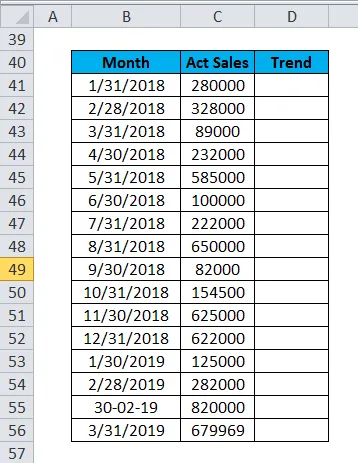
Ovdje ćemo koristiti funkciju trenda za dobivanje rezultata, odaberite stupac D41 do D56 i upotrijebite funkciju trenda kako je dolje navedeno.

Nakon odabira se koristi funkcija Trend odabirom C41: C56 i tada moramo koristiti CTRL + SHIFT ENTER da bismo dobili cjelokupnu vrijednost trenda koja je prikazana dolje.

Za prikaz u obliku grafičkog grafikona odaberite umetnite i odaberite oblik linijske karte.
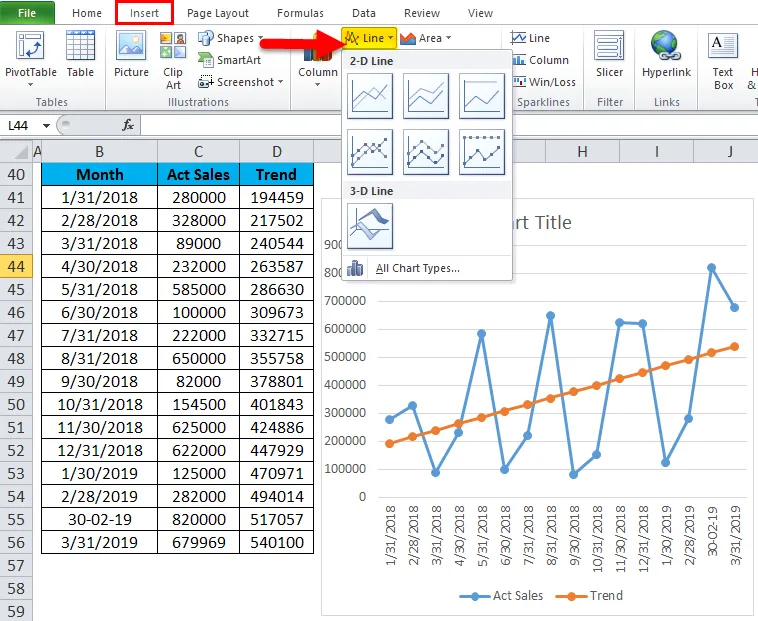
Tako dobivamo grafikon linija kao što je dano niže, gdje vrlo jasno pokazuju podaci o prodaji mjesečno.

Sada ovi podaci o prodaji pokazuju samo trendnu cifru, narančastom linijom pokazuju linearne vrijednosti, a graf će biti dinamičniji ako stavimo mjesečnu vrijednost rasta.
Pomoću CTRL + SHIFT + ENTER koristeći rastnu funkciju rasta, dobit ćemo brojku rasta s drugom linijskom tablicom koja je dolje prikazana sivom bojom.
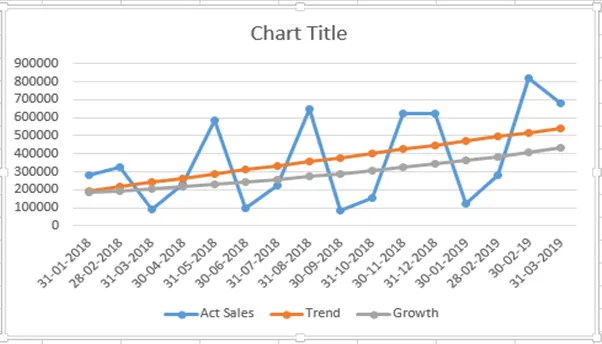
U scenariju prodaje i financijskog računovodstva, ovi su grafikoni korisni za predviđanje proizvodnje i rasta tvrtke.
Stvari koje treba zapamtiti o TREND funkciji u Excelu
- Funkcija trenda u Excelu pomaže u određivanju niza više vrijednosti.
- U analizi poslovanja, funkcija trenda može se koristiti za analizu prihoda, troškova i ulaganja
- Tvrtka FMCG može stvoriti liniju trenda povijesne prodaje i ti podaci se mogu koristiti za predviđanje budućih promjena koje će se događati u prodaji.
- Analiza trendova uglavnom je važna u poslovnim, financijskim, FMCG i drugim tvrtkama kako bi predvidjeli buduću trendovnu prodaju.
- Također se koristi u Investicijskoj koncerni za predviđanje budućih dionica
- Analiza trendova u upravljanju projektima je matematička tehnika koja koristi sadašnje podatke da bi predvidjela budući ishod.
- Analiza trendova pomaže u određivanju da tvrtka ostvaruje zacrtane ciljeve, tako da menadžment može usporediti da li je maržirana prodaja dosegla gore ili dolje izvodeći ovu analizu trendova.
- Koristi se kao analiza podataka u stvarnom vremenu i u vremenu.
Preporučeni članci
Ovo je vodič za TREND u Excelu. Ovdje smo raspravljali o formuli TREND u Excelu i kako koristiti TREND funkciju u Excelu, uz primjer excela i preuzete excelove predloške. Ove korisne funkcije također možete pogledati u excelu -
- Kako se koristi VLOOKUP funkcija u Excelu
- Korištenje funkcije TANH u Excelu
- Excel NPV funkcija
- SUBTOTALNA funkcija u Excelu